 |
 |
|
||
 |
||||
DIGITAL ICE Technology를 사용하여 원본에서 먼지 및 흠집 제거
스캐너와 EPSON Scan 소프트웨어에는 컬러 사진, 필름, 슬라이드에서 찌든 먼지 또는 흠집을 제거하는 DIGITAL ICE Technology 및 DIGITAL ICE Lite Technology 기능이 있습니다.
|
원본 이미지
|
DIGITAL ICE Technology를 적용한 경우
|
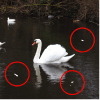 |
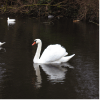 |
DIGITAL ICE Technology는 먼지 제거 기능으로 제거할 수 없는 먼지 흔적을 제거할 수 있습니다. 그러나 DIGITAL ICE Technology를 사용하면 스캔이 오래 걸리며 더 많은 시스템 리소스를 사용합니다. DIGITAL ICE Technology를 사용하기 전에 먼지 제거를 사용하여 먼지 흔적을 제거하는 것이 좋습니다. 자세한 내용은 먼지 제거 기능으로 먼지 흔적 제거를 참조하십시오.
 참고:
참고:|
먼지 제거와 DIGITAL ICE Technology를 동시에 사용할 수 없습니다.
먼지나 흠집이 없는 사진, 필름 또는 슬라이드를 스캔하는 데는 DIGITAL ICE Technology를 사용하지 마십시오. 스캔된 이미지가 일그러지거나 흐려질 수 있습니다.
필름 영역 가이드를 사용하여 필름을 스캔할 때는 DIGITAL ICE Technology를 사용할 수 없습니다.
DIGITAL ICE Technology로 스캔한 이미지는 원본 이미지보다 연하게 보일 수 있습니다.
DIGITAL ICE Lite Technology는 필름 및 슬라이드를 스캔할 때만 사용할 수 있습니다.
|
DIGITAL ICE Technology를 사용하기 전에 시스템이 DIGITAL ICE Technology 사양의 요구사항에 부합하는지 확인하십시오.
DIGITAL ICE Technology 사양
DIGITAL ICE Technology를 사용하려면 시스템 메모리와 하드 디스크 공간이 아래 표의 요구사항에 부합해야 합니다. 여기에 지정된 크기와 해상도에서 DIGITAL ICE Technology가 스캔한 이미지를 처리하고 저장하려면 추가 리소스가 필요합니다.
|
원본 형식
|
해상도 *
|
하드 디스크 공간
|
시스템 메모리
|
|
10.2×15.2cm(4×6인치) 사진
|
600dpi
|
157MB
|
185MB
|
|
4800dpi
|
626MB
|
370MB
|
|
|
A4 크기 사진
|
600dpi
|
631MB
|
255MB
|
|
4800dpi
|
2524MB
|
510MB
|
|
|
35mm 필름 또는 슬라이드
|
150dpi
|
1MB
|
8MB
|
|
300dpi
|
1MB
|
15MB
|
|
|
600dpi
|
4MB
|
30MB
|
|
|
1200dpi
|
16MB
|
59MB
|
|
|
2400dpi
|
63MB
|
117MB
|
|
|
3600dpi
|
142MB
|
175MB
|
|
|
12800dpi
|
251MB
|
233MB
|
|
|
중형 필름(6×20cm)
|
150dpi
|
4MB
|
34MB
|
|
300dpi
|
8MB
|
70MB
|
|
|
600dpi
|
29MB
|
139MB
|
|
|
1200dpi
|
116MB
|
277MB
|
|
|
2400dpi
|
464MB
|
553MB
|
|
|
3600dpi
|
1042MB
|
830MB
|
|
|
12800dpi
|
1853MB
|
1106MB
|
|
|
4 x 5인치 필름
|
150dpi
|
4MB
|
36MB
|
|
300dpi
|
13MB
|
72MB
|
|
|
600dpi
|
51MB
|
144MB
|
|
|
1200dpi
|
202MB
|
287MB
|
|
|
2400dpi
|
805MB
|
573MB
|
|
|
3600dpi
|
1811MB
|
859MB
|
|
|
12800dpi
|
3219MB
|
1145MB
|
* DIGITAL ICE Technology에서 사용되는 실제 스캔 해상도로, Epson Scan에서 지정한 스캔 해상도보다 높습니다.
시스템 리소스가 위 요구사항에 부합하는지 확인하십시오.
시스템 리소스가 위 요구사항에 부합하는지 확인하십시오.
다음과 같은 필름 또는 슬라이드 형식에 DIGITAL ICE Technology를 사용할 수 있습니다.
|
원본
|
먼지 제거
|
DIGITAL ICE Technology
|
DIGITAL ICE Lite Technology
|
|
사진(반사 문서)
|
사용 불가능
|
사용 가능
|
사용 불가능
|
|
컬러 네거티브 필름
|
사용 가능
|
사용 가능
|
사용 가능
|
|
컬러 포지티브 필름 또는 슬라이드
|
사용 가능
|
사용 가능 *
|
사용 가능
|
|
흑백 네거티브 필름
|
사용 가능
|
사용 불가능 **
|
사용 불가능
|
|
흑백 포지티브 필름 또는 슬라이드
|
사용 가능
|
사용 불가능
|
사용 불가능
|
* Kodachrome 필름은 지원하지 않습니다.
** chromogenic 흑백 네거티브 필름만 지원합니다.
 참고:
참고:|
시스템 리소스가 부족한 경우 스캔이 오래 걸릴 수 있으며 취소를 클릭했을 때 소프트웨어의 반응이 느릴 수 있습니다.
평판에 원본을 비스듬하게 올려놓으면 DIGITAL ICE Technology가 이미지를 처리하는 데 더 많은 시스템 메모리를 필요로 할 수 있습니다. 평판에 원본을 똑바로 올려놓으십시오.
|
DIGITAL ICE Technology 사용에 대한 자세한 내용은 아래 항목 중 하나를 참조하십시오.
자동 모드: 이 기능은 자동 모드에서 사용할 수 없습니다. 홈 모드나 프로페셔널 모드로 스캔 모드를 변경하십시오. 자세한 내용은 스캔 모드 변경을 참조하십시오.
오피스 모드: 이 기능은 오피스 모드에서 사용할 수 없습니다. 홈 모드나 프로페셔널 모드로 스캔 모드를 변경하십시오. 자세한 내용은 스캔 모드 변경을 참조하십시오.
프로페셔널 모드: 프로페셔널 모드에서 DIGITAL ICE Technology 사용
홈 모드에서 DIGITAL ICE Technology 사용
 |
평판에 원본 사진, 필름 또는 슬라이드를 놓습니다. 자세한 내용은 아래 항목 중 하나를 참조하십시오.
|
사진: 문서 또는 사진 올려놓기
필름 또는 슬라이드: 필름 또는 슬라이드 올려놓기
 |
Epson Scan을 시작합니다. 자세한 내용은 Epson Scan 시작을 참조하십시오.
|
 |
홈 모드 창에서 문서 형식, 이미지 형식 및 해상도 설정을 선택합니다. 자세한 내용은 홈 모드에서 스캔을 참조하십시오.
|
 |
미리보기를 클릭하여 이미지를 미리 본 다음 스캔 영역을 선택합니다. 자세한 내용은 스캔 영역 미리보기 및 조정을 참조하십시오.
|
 |
DIGITAL ICE Technology 확인란을 선택합니다.
|
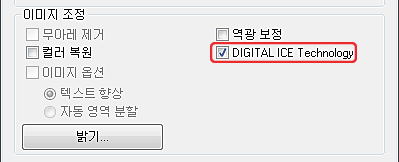
 참고:
참고:|
DIGITAL ICE Technology의 결과는 미리보기 창의 이미지에 나타나지 않지만 모두 적용되어 있습니다. 효과를 확인하려면 이미지를 스캔해야 합니다.
|
 |
기타 필요한 이미지 조정을 합니다. 자세한 내용은 컬러 및 기타 이미지 설정 조정을 참조하십시오.
|
 |
필요하면 이미지 크기를 변경합니다. 자세한 내용은 스캔 크기 선택을 참조하십시오.
|
 |
스캔을 클릭하여 스캔함과 동시에 이미지의 먼지와 흠집을 제거합니다.
|
이후 작업은 Epson Scan을 시작한 방법에 따라 달라집니다. 자세한 내용은 스캔 끝내기를 참조하십시오.
프로페셔널 모드에서 DIGITAL ICE Technology 사용
 |
평판에 원본 사진, 필름 또는 슬라이드를 놓습니다. 자세한 내용은 아래 항목 중 하나를 참조하십시오.
|
사진: 문서 또는 사진 올려놓기
필름 또는 슬라이드: 필름 또는 슬라이드 올려놓기
 |
Epson Scan을 시작합니다. 자세한 내용은 Epson Scan 시작을 참조하십시오.
|
 |
프로페셔널 모드 창에서 문서 형식, 자동 노출 형식(문서 또는 사진 스캔), 필름 형식(필름 또는 슬라이드 스캔), 이미지 형식, 해상도, 문서 크기 설정을 선택합니다. 자세한 내용은 프로페셔널 모드에서 스캔을 참조하십시오.
|
 |
미리보기를 클릭하여 이미지를 미리 본 다음 스캔 영역을 선택합니다. 자세한 내용은 스캔 영역 미리보기 및 조정을 참조하십시오.
|
 |
조정 영역으로 이동한 다음 DIGITAL ICE Technology 확인란을 클릭합니다.
|
DIGITAL ICE Technology 보정 효과 수준을 낮추려면, 옵션 옆에 있는 +(Windows) 또는  (Mac OS X) 버튼을 클릭한 다음 모드 목록에서 DIGITAL ICE Lite Technology - 속도 설정을 선택합니다.
(Mac OS X) 버튼을 클릭한 다음 모드 목록에서 DIGITAL ICE Lite Technology - 속도 설정을 선택합니다.
 (Mac OS X) 버튼을 클릭한 다음 모드 목록에서 DIGITAL ICE Lite Technology - 속도 설정을 선택합니다.
(Mac OS X) 버튼을 클릭한 다음 모드 목록에서 DIGITAL ICE Lite Technology - 속도 설정을 선택합니다.
 참고:
참고:|
DIGITAL ICE Technology의 결과는 미리보기 창의 이미지에 나타나지 않지만 모두 적용되어 있습니다. 효과를 확인하려면 이미지를 스캔해야 합니다.
|
 |
기타 필요한 이미지 조정을 합니다. 자세한 내용은 컬러 및 기타 이미지 설정 조정을 참조하십시오.
|
 |
필요하면 이미지 크기를 변경합니다. 자세한 내용은 스캔 크기 선택을 참조하십시오.
|
 |
스캔을 클릭하여 스캔함과 동시에 이미지의 먼지와 흠집을 제거합니다.
|
이후 작업은 Epson Scan을 시작한 방법에 따라 달라집니다. 자세한 내용은 스캔 끝내기를 참조하십시오.
